Вы можете создать и настроить фильтры для тарифов. По этим фильтрам клиент может выбрать тарифы для заказа услуги.
Логика работы
Группы фильтров — это сущность, которая объединяет созданные значения фильтров.
- Значения фильтров — это фильтр, к которому подключены определённые тарифы.
Например, провайдер создал в BILLmanager группу фильтров "Хиты". В группе создал значения фильтров "СуперНовинки" и "Суперхиты". К каждому значению подключил определённые тарифы. Клиент на странице заказа тарифа выбирает предложенные фильтры и увидит только те тарифы, которые были подключены провайдером.
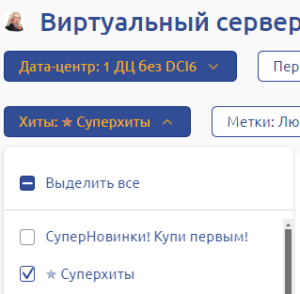
Один и тот же тариф может быть подключён к значениям фильтров внутри одной или нескольких групп. На странице выбора тарифа отображаются те группы и значения, к которым подключён хотя бы один тариф и этот тариф доступен для заказа.
Значения фильтров могут быть использованы как теги. Теги не участвуют в фильтрации для отбора тарифов, они отображаются на карточке тарифа дополнительным элементом.
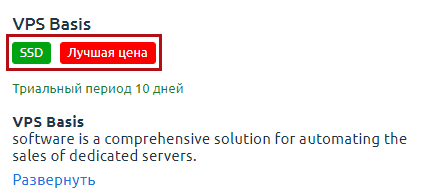
Порядок отображения групп фильтров:
- Встроенные фильтры: дата-центр, периоды оплаты.
- Группы с учётом заданной сортировки. Чем меньше значение, тем выше группа в списке.
- Группы, у которых поле "Сортировка" не заполнено. Они будут отсортированы между собой по дате создания: чем раньше создана группа, тем выше её позиция в списке.
- Текущий фильтр по меткам. Чтобы настроить метки, перейдите в раздел Продукты → Тарифные планы → выберите тариф → кнопка Изменить → поле Метки. Подробнее см. Создание, настройка, архивация тарифа.
Порядок отображения значений в группе фильтров:
- Позиции с учётом значения в поле "Сортировка". Чем меньше значение, тем выше фильтр в списке.
- Значения, у которых поле "Сортировка" не заполнено. Они будут отсортированы между собой по дате создания: чем раньше создано значение, тем выше его позиция в списке.
Порядок отображения тегов на карточке тарифа:
- Значения с учётом заданной сортировки в группе фильтров.
Если тариф подключён к нескольким значениям в одной группе фильтров:- теги будут расположены с учётом сортировки в значении фильтра;
- теги будут расположены по дате создания, если поле "Сортировка" не заполнено.
- Теги, у которых для группы фильтров не заполнено поле "Сортировка". Они будут отсортированы между собой по дате создания: чем раньше создана группа фильтров, тем выше позиция тега в списке.
Работа с группами фильтров
Чтобы настроить группу фильтров, перейдите в раздел Продукты → Группы фильтров:
- Создайте группу фильтров. Например, "Тип диска".
Перейдите в раздел Группы фильтров и нажмите Создать:- Наименование — укажите название группы фильтров. Это название будет отображено на странице выбора тарифа к услуге.
- Сортировка — укажите значение для параметра сортировки. Чем меньше значение, тем выше позиция в списке.
- Отображение фильтра — активируйте опцию, чтобы значения из группы использовались как фильтры. Если опция выключена, значения фильтров из группы будут отображены только как теги на карточке тарифа.
- Создайте нужные значения в группе фильтров. Например, "HDD" и "SSD".
Выберите группу и нажмите Значения → кнопка Создать:- Наименование — укажите название фильтра. Это название будет отображено в фильтре и тегом на карточке тарифа.
- Сортировка — укажите приоритет фильтра. Чем меньше значение, тем выше позиция в списке.
- Отображение тега — активируйте опцию, чтобы значение дополнительно отображалось как тег на карточке тарифа.
- Цвет фона тега — выберите цвет фона для тега, который будет отображаться на карточке тарифа.
- Цвет текста тега — выберите цвет текста для тега, который будет отображаться на карточке тарифа.
- Подключите нужные тарифы для каждого значения.
Выберите значение и нажмите кнопку Тариф. Установите нужные значения с помощью кнопок Подключить и Отключить. Статусы:-
 — тариф подключён к значению фильтра;
— тариф подключён к значению фильтра; -
 — тариф не подключён к значению фильтра.
— тариф не подключён к значению фильтра.
-
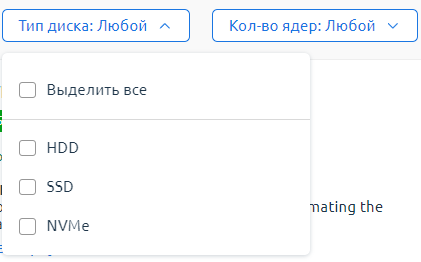
Пример отображения фильтра на странице выбора тарифа